BIOS UEFI już dawno zastąpił klasyczny BIOS. Nowa wersja 2.3.1 skraca czas uruchamiania komputera do siedmiu sekund i zawiera różne techniki ochrony przed wirusami rozruchowymi.
W czerwcu 2012 r. specyfikacja UEFI 2.3.1 została przyjęta przez Unified EFI Forum. Wszystkie komputery PC i notebooki dostarczane z systemem Windows 8 są już wyposażone w najnowszą wersję systemu UEFI BIOS.
W porównaniu do poprzedniej specyfikacji BIOS-u UEFI, do obecnej wersji dodano pięć nowych funkcji, z których szczególnie korzystają posiadacze Windows 8.
Tych pięć technik skraca czas rozruchu systemu Windows 8 do siedmiu sekund lub zapobiega naruszeniu systemu Windows 8 przez bootkit lub rootkit.
Galeria zdjęć 5 zdjęć Wiedza fachowa: UEFI - nowy BIOS >>
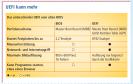
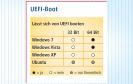


W poniższym artykule możesz przeczytać, co kryje się za technikami bezproblemowego rozruchu, szybkiego rozruchu, bezpiecznego rozruchu, mierzonego rozruchu i wczesnego uruchamiania anty-malware oraz jak te techniki działają.
Więcej informacji na temat działania UEFI można znaleźć w artykule Jak działa UEFI.
Do tej pory klasyczny proces uruchamiania odbywał się w trzech fazach, które można śledzić na ekranie.
Po uruchomieniu komputera BIOS był początkowo ładowany, co inicjalizuje sprzęt - taki jak dyski twarde. Fazę tę można rozpoznać na monitorze po komunikatach z BIOS-u lub po logo producenta komputera lub płyty głównej.
W drugim kroku uruchamiany jest system operacyjny i widać animację uruchamiania systemu Windows. Pod koniec procesu uruchamiania w końcu pojawia się pulpit.
Bezproblemowe uruchamianie powinno teraz połączyć te fazy i umożliwić graficznie jednolity proces uruchamiania. Obecne komputery PC i notebooki z systemem Windows 8 wyświetlają jedynie logo producenta wraz z małą animacją rozruchu od początku procesu rozruchu do końca. Trzy fazy wizualnie łączą się w jedną.
Turbo start: Wybierz opcję „Ultra Fast” w systemie UEFI BIOS. Czas uruchamiania systemu Windows 8 zostaje wówczas skrócony do maksymalnie siedmiu sekund, a komputery ze świeżo zainstalowanym systemem Windows uruchamiają się w około 37 sekund – plus czas potrzebny na uruchomienie systemu BIOS. Potrwa około minuty, zanim będzie można pracować z systemem Windows.
Turbo start: Wybierz opcję „Ultra Fast” w systemie UEFI BIOS. Czas uruchamiania systemu Windows 8 zostaje wówczas skrócony do maksymalnie siedmiu sekund
Komputery z nowym systemem UEFI BIOS i zainstalowanym systemem Windows 8 używają do uruchamiania technologii Fast Boot. Według Microsoftu system Windows 8 potrzebuje tylko siedmiu sekund na uruchomienie, jeśli zainstalowany jest dysk SSD. Szybki rozruch jest włączony w systemie UEFI BIOS. Na przykład u producenta płyty głównej Gigabyte funkcję tę można znaleźć w ustawieniach zaawansowanych w zakładce „Funkcje BIOS”. Wybierz wpis „Ultra Fast” w „Fast Boot”.
Zapisz ustawienia. System UEFI BIOS przejmuje teraz pełną kontrolę nad sprzętem w komputerze i używa do uruchamiania zintegrowanych, standardowych sterowników UEFI. W ten sposób klasyczny proces inicjalizacji BIOS-u zostaje drastycznie skrócony, a Windows uruchamia się niemal natychmiast po włączeniu komputera.
Do uruchomienia turbo wymagana jest karta graficzna zgodna z UEFI. Karty graficzne zgodne z UEFI były dotychczas oferowane sporadycznie. Niektórzy producenci, tacy jak MSI, Asus lub Power Color, na życzenie udostępniają również BIOS zgodny z UEFI dla kart graficznych dla poszczególnych modeli, za pomocą którego można flashować kartę graficzną.
Jedyne jak dotąd karty graficzne, które już obsługują UEFI, to rdzenie graficzne Intela zintegrowane z procesorem Ivy Bridge.
Nie powinieneś zadzierać z Fast Boot, ponieważ jeśli karta graficzna nie jest zgodna z UEFI, ekran pozostanie czarny i nie wejdziesz do UEFI BIOS. W takim przypadku musisz zresetować BIOS UEFI. Na płytach głównych zwykle znajduje się zworka z oznaczeniem CLR_CMOS, którą trzeba zewrzeć. Aby to zrobić, użyj śrubokręta lub zwykłego zworki. Po wykonaniu połączenia można ponownie uruchomić konfigurację systemu UEFI BIOS.
